Cómo configurar un servidor SFTP en CentOS 7: Guía paso a paso
CentOS 7 o cualquier distribución de servidor Linux es un servidor muy potente que supera las necesidades de cualquier negocio. Cualquier tarea que le asignes al servidor, estará listo para ejecutarla. Y si no está listo de inmediato, puedes configurarlo para que funcione.

Por ejemplo, la capacidad de configurar fácilmente CentOS 7 para que funcione como un servidor SFTP. Si no estás familiarizado con SFTP, es el servicio FTP integrado en Secure Shell (SSH), que permite a los usuarios enviar y recibir archivos de forma segura desde el servidor utilizando SSH. Con CentOS 7, no es necesario instalar ningún software adicional para que esto funcione; todo está instalado por defecto. Sin embargo, hay algunos pasos a seguir para configurarlo.
Te guiaré a través del proceso de configurar un servidor SFTP. Lo demostraré creando un único usuario limitado a iniciar sesión solo en SFTP. Una vez que sepas cómo hacerlo, podrás crear tantos usuarios como necesites. Utilizaré CentOS 7 como plataforma, pero este proceso funcionará en cualquier distribución de Linux.
Vamos a hacer que funcione.
Lo que necesitarás

Como mencioné, CentOS 7 ya tiene todo lo necesario, viene preinstalado. Sin embargo, lo que sí necesitarás es acceso a una cuenta con privilegios de administrador. Una vez que hayas obtenido ese acceso, es hora de poner manos a la obra.
Directorio SFTP
Lo primero que debemos hacer es crear un directorio que albergará nuestros datos FTP. Abre una ventana de terminal, inicia sesión como usuario root (escribe "su" y, cuando se solicite, ingresa la contraseña del usuario root) y luego ejecuta los siguientes dos comandos:
 Protección antivirus en línea: McAfee Clinic lleva la seguridad de tu PC al siguiente nivel
Protección antivirus en línea: McAfee Clinic lleva la seguridad de tu PC al siguiente nivelmkdir -p /data
chmod 701 /data
Crear el grupo y usuario SFTP
Ahora vamos a crear un grupo especial para los usuarios SFTP. Esto se hace con el siguiente comando:
groupadd sftp_users
Luego, vamos a crear un usuario especial que no tenga privilegios de inicio de sesión normales, pero que pertenezca a nuestro grupo sftp_users recién creado. Puedes llamar a ese usuario como desees. El comando para esto es:
useradd -g sftp_users -d /upload -s /sbin/nologin USUARIO
donde USUARIO es el nombre del usuario.
 Cómo proteger tu computadora de los virus: métodos y consejos
Cómo proteger tu computadora de los virus: métodos y consejosA continuación, asigna al nuevo usuario una contraseña. Esta contraseña será utilizada por los nuevos usuarios para iniciar sesión con el comando sftp. Para configurar la contraseña, ejecuta el siguiente comando:
passwd USUARIO
donde USUARIO es el nombre del usuario creado anteriormente.
Crear el directorio SFTP para el nuevo usuario
Ahora vamos a crear un directorio de carga específico para el nuevo usuario y luego le asignaremos los permisos adecuados al directorio. Esto se realiza con los siguientes comandos:
mkdir -p /data/USUARIO/upload
chown -R root:sftp_users /data/USUARIO
chown -R USUARIO:sftp_users /data/USUARIO/upload
donde USUARIO es el nombre del nuevo usuario que has creado anteriormente.
 ¡Defiéndete! Protege tu seguridad en línea contra amenazas críticas
¡Defiéndete! Protege tu seguridad en línea contra amenazas críticasConfigurar sshd
Abre el archivo de configuración del demonio SSH ejecutando el siguiente comando:
nano /etc/ssh/sshd_config
Al final de ese archivo, agrega lo siguiente:
Match Group sftp_users
ChrootDirectory /data/%u
ForceCommand internal-sftp
Guarda y cierra ese archivo. Reinicia SSH con el siguiente comando:
systemctl restart sshd
 Protege tus contraseñas con PAM: Tu aliado para la seguridad
Protege tus contraseñas con PAM: Tu aliado para la seguridadIniciar sesión
Ya estás listo para iniciar sesión. Desde otra máquina de tu red que tenga SSH instalado, abre una ventana de terminal y ejecuta el siguiente comando:
sftp USUARIO@IP_SERVIDOR
donde USUARIO es el nombre de nuestro nuevo usuario e IP_SERVIDOR es la dirección IP de nuestro servidor SFTP. Se te pedirá la contraseña del USUARIO. Una vez que hayas autenticado correctamente, se mostrará el símbolo sftp en la terminal. Escribe "pwd" para verificar la ruta de trabajo y deberías ver "/upload" (Figura A).
Figura A
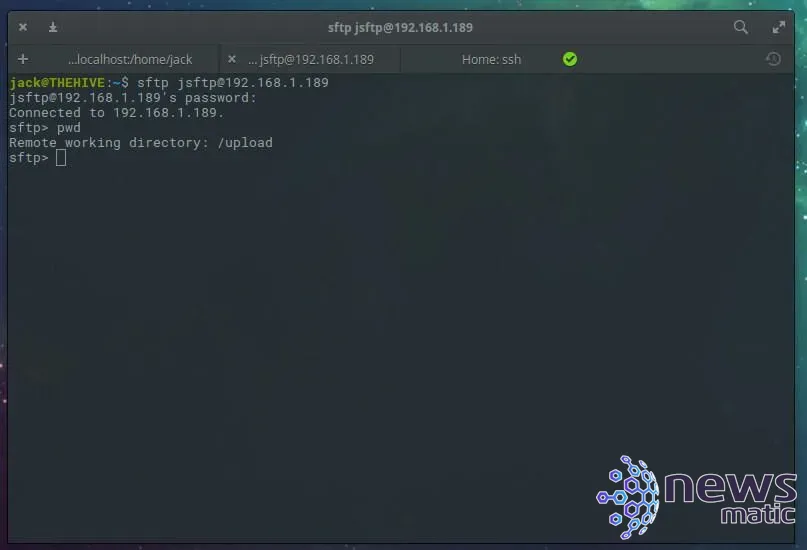
Una solución sencilla
Eso es todo lo que necesitas para configurar un servidor SFTP en Linux. Para cualquier empresa que busque ofrecer a su personal y clientes una forma sencilla y segura de cargar y descargar archivos, esta no solo es una gran solución, sino también una muy económica. Configura tu servidor SFTP sin costo alguno y sin complicaciones.
 Cómo configurar un servidor VPN para hacer conexiones a través de firewalls
Cómo configurar un servidor VPN para hacer conexiones a través de firewallsEn Newsmatic nos especializamos en tecnología de vanguardia, contamos con los artículos mas novedosos sobre Seguridad, allí encontraras muchos artículos similares a Cómo configurar un servidor SFTP en CentOS 7: Guía paso a paso , tenemos lo ultimo en tecnología 2023.

Artículos Relacionados